Skriva ut foton från ett minneskort på skivetiketter
Du kan skriva ut foton som har sparats på ett minneskort på etiketten till en skrivbar skiva.
 Viktigt!
Viktigt!
-
Du kan inte skriva ut på skrivbara skivor på 8 cm/3,15 tum.
-
Sätt inte i multifunktionsfacket förrän meddelandet som uppmanar dig att sätta i den skrivbara skivan visas. Annars kan skrivaren skadas.
-
Välj
 Skriv ut (Print) på HEM-skärmen.
Skriv ut (Print) på HEM-skärmen. -
Välj
 minneskort (Memory card).
minneskort (Memory card).Utskriftsmenyerna för minneskortet visas.
-
Välj
 Skriv ut foton på skivetikett (Print photos to disc label).
Skriv ut foton på skivetikett (Print photos to disc label). -
Sätt in minneskortet i kortplatsen.
 Obs!
Obs!-
Om du sätter i minneskortet innan du visar menyerna för utskrift av minneskort visas skärmen för fotoval i Välj fotoutskrift (Select photo print).
Visa HEM-skärmen genom att knacka på
 (HEM).
(HEM). -
Om inga data som kan skrivas ut finns på minneskortet visas Tillåtna typer av data har inte sparats. (Saved data is not of a supported type.) på enhetens pekskärm.
-
Om det finns fler än 2 000 foton på minneskortet delas bilderna automatiskt upp i grupper om 2 000 i omvänd kronologisk ordning (datumet för senaste ändringen). Läs meddelandet som visas på pekskärmen och tryck på OK.
-
-
Läs meddelandet och välj OK.
Inställningsskärmen för utskriftsområde visas.
-
Ange utskriftsområdet och välj OK.
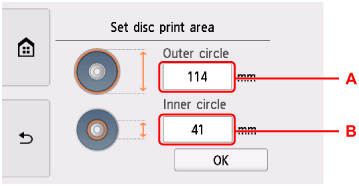
-
A: Ange den yttre cirkeln.
-
B: Ange den inre cirkeln.
 Obs!
Obs!-
Mät den yttre och inre diametern på den skrivbara skivans utskriftsområde och ställ in ett ytterdiametervärde som är mindre än det uppmätta och ett innerdiametervärde som är större än det uppmätta.
-
Information om skrivbara skivor får du av respektive tillverkare.
-
-
Ange mängden bläck.
Om utskriften är suddig väljer du Blöder inte (Bleed-proof). Det går att minska suddigheten genom att skriva ut med mindre bläck.
-
Välj ett foto som du vill skriva ut.
 Obs!
Obs!-
Andra alternativ
-
-
Ange utskriftsområdet med beskärning och välj OK.
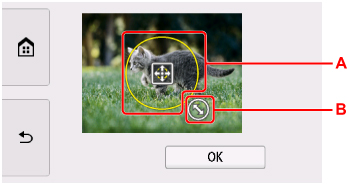
-
A: Placerar beskärningsramen genom att dra.
-
B: Ställ in beskärningsramens storlek genom att dra.
-
-
Öppna manöverpanelen tills den är vågrät.
-
Läs meddelandet och tryck på Färg (Color).
-
Följ anvisningarna på skärmen för att ställa in den skrivbara skivan.
 Obs!
Obs!-
Du kan även välja Inställning (How to set) om du vill se hur det går till att ställa in den skrivbara skivan.
-
Mer information om att ställa in den skrivbara skivan:
-
-
Välj OK.
Skrivaren börjar skriva ut.
 Obs!
Obs!-
Avbryt utskriften genom att trycka på Stopp (Stop).
-
Efter utskriften ska du låta skivans skrivyta torka naturligt. Använd inte hårtorkar och exponera inte skivan för direkt solljus för att den ska torka fortare. Vidrör inte skrivytan förrän bläcket torkat.
-
Om utskriften inte hamnar rätt justerar du utskriftspositionen med Ändra skivans utskriftsområde (Adjust disc print area) i Utskriftsinställningar (Print settings) under Enhetsinställningar (Device settings).
-

